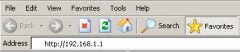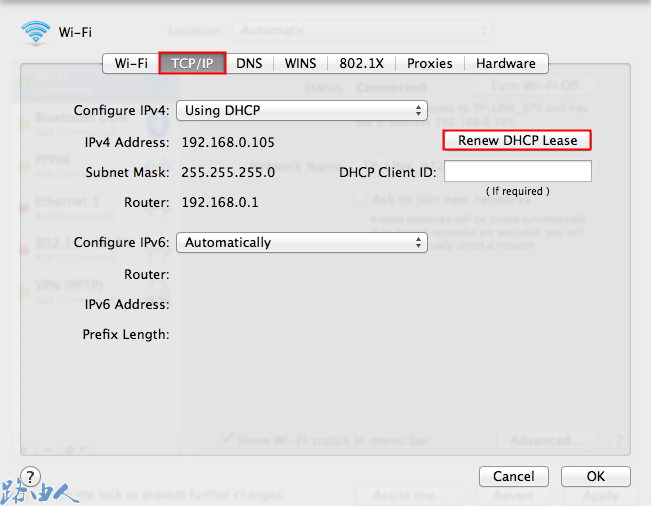
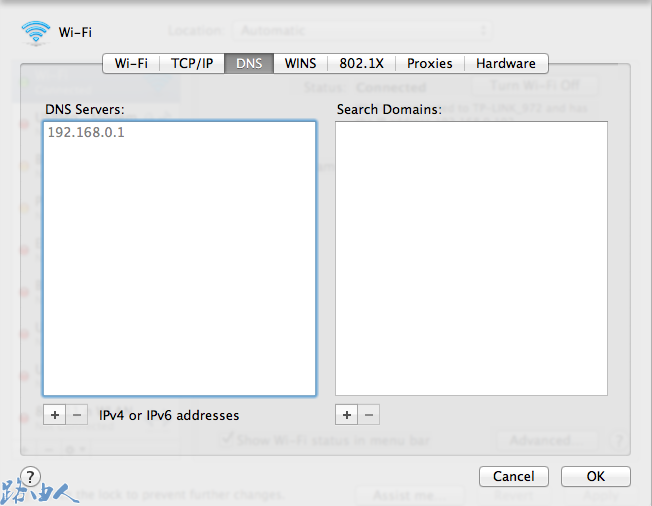
如果IP为169.254.xxx.xxx,请单击更新DHCP租约再次获取IP地址。如果仍然无法获得正确的IP,请确保已启用DHCP功能。您可以通过以太网电缆登录http://tplinklogin.net。
注意:有时无线连接出现故障,但由于不支持的密钥类型而导致似乎很好。您可以更改安全类型(如WEP)再次键入。
第2步:
登录路由器的Web管理页面。打开网络浏览器并在地址栏中输入默认访问权限。默认访问位于设备的标签上。以http://tplinklogin.net为例:


在登录页面输入用户名和密码,默认的用户名和密码均为admin。
步骤3:
登录后,请查看“状态”页面上的WAN部分,如果显示IP地址(如下所示),表示路由器已成功配置并连接到Internet:
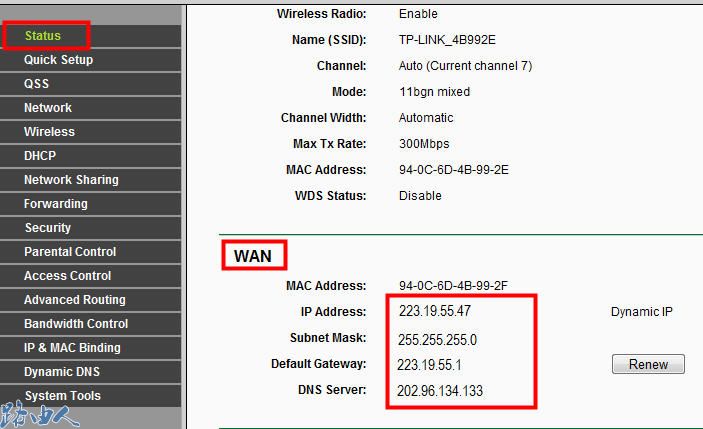
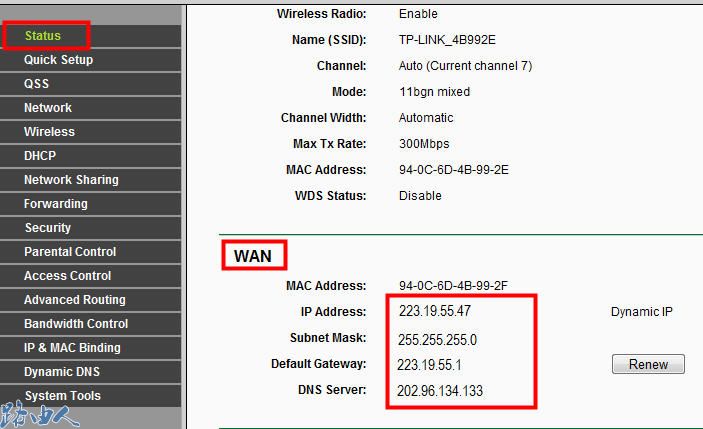
如果没有IP地址,请检查物理连接或呼叫服务提供商检查线路。
步骤4:
如果在“状态”页面的WAN部分存在IP地址,请打开MAC上的终端,以检查是否可以ping通公网IP地址(如8.8.8.8)。如果不能,请发布/更新WANIP地址。
如果可以,请检查您是否可以打开任何网站。如果不能,可能由DNS服务器引起。请到DHCP->DHCP设置页面,并输入8.8.8.8的主DNS,点击保存。
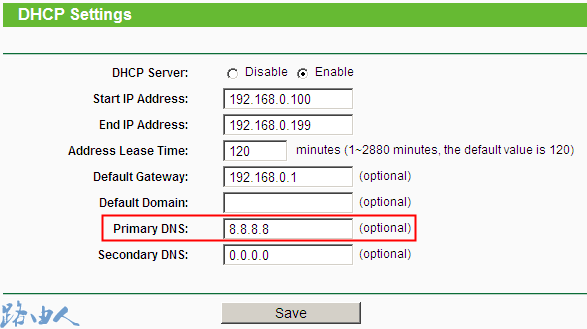
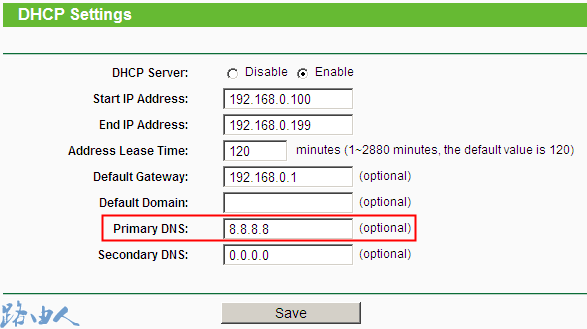
转到系统工具- > 重新启动以重新启动到路由器:
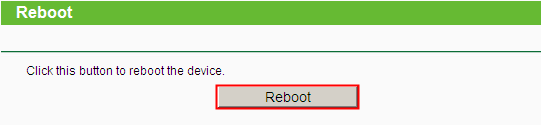
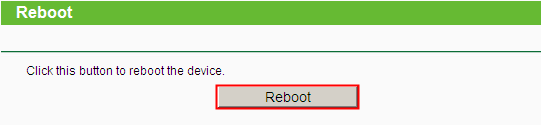
步骤5:
重新启动后,请再次尝试上网。如果仍然不能,请致电或邮寄TP-Link寻求帮助。
-
推荐文章
- 1TP-link无线网桥设置点对点与点对多点方法
- 2TP-LINK无线路由器设置图解教程
- 3TP-LINK FW6300防火墙配置之三层路由网关实例设置
- 4关于TP-Link电力线适配器的最常见问题
- 5成功连接到TP-Link路由器的无线网络(MAC OS)后,为什么无法访问Internet?
- 6成功连接到TP-Link路由器的无线网络(Windows OS)后,为什么无法访问Internet?
- 7为什么我的TP-Link路由器从调制解调器获取WAN IP,但没有互联网接入?
- 8为什么我的TP-Link路由器无法从调制解调器获取WAN参数?
- 9如何查看TP-Link无线路由器的系统日志?
- 10如何在TL-WR700N上配置AP模式
- 11如何在TL-WR702N上配置AP模式
- 12如何在TP-Link无线路由器(新标识)上配置WDS功能?
- 13如何在TP-Link双频路由器(绿色UI)上配置WDS桥接?
- 14如何在TP-Link产品上查找或更改无线密码
- 15在TP-Link无线G路由器上使用WPA PSK,如何保护我的无线网络
-
热门文章
- 1如何配置TP-Link Wi-Fi产品上的链路聚合?
- 2TP-link无线网桥设置点对点与点对多点方法
- 3成功连接到TP-Link路由器的无线网络(新设计的蓝色UI)后,为什么无法访问互联网?
- 4关于TP-Link电力线适配器的最常见问题
- 5对于具有接入点模式的TL-WR840N_V3,TL-WR840_V4等路由器,请参考如何配置TP-Link11N
- 6如何在TP-Link产品上查找或更改无线密码
- 7如何在TP-Link无线路由器(新标识)上配置WDS功能?
- 8如果找不到我的无线网络或者无法连接无线网络(新标志),该怎么办?
- 9为什么无法登录到TP-Link设备的Web管理实用程序?
- 10如何查看TP-Link无线路由器的系统日志?
- 11如何将TP-Link 11N无线路由器更改为无线接入点(新标志)?
- 12如何将TP-Link 11N无线路由器配置为Repeater(新标识)?
- 13如何更改TP-Link无线路由器(绿色UI)的IP地址?
- 14如何在无线路由器上配置多SSID?
- 15在TP-Link无线G路由器上使用WPA PSK,如何保护我的无线网络